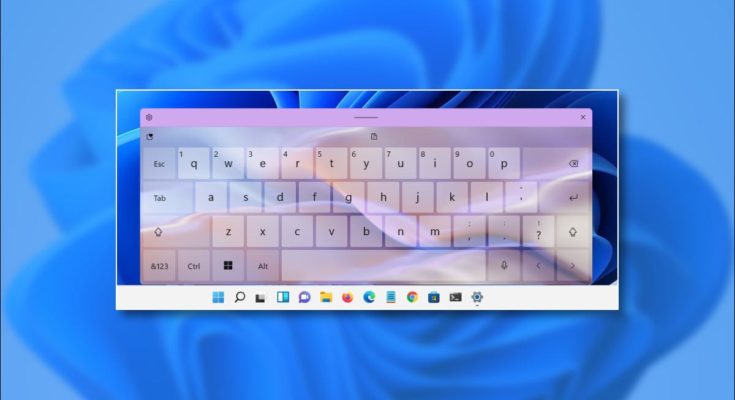Isso é muito legal: o Windows 11 permite que você altere a aparência do teclado de toque – o teclado virtual na tela que permite digitar em PCs e tablets com tela de toque. Aqui está uma olhada em alguns dos temas e como fazê-lo.
Índice
Como alterar o tema do teclado virtual no Windows 11
O Windows 11 facilita a personalização do tema do teclado de toque. Para fazer isso, abra Configurações (pressione Windows + i) e navegue até Personalização> Teclado de toque.

Nas configurações do teclado de toque, expanda o menu “Temas do teclado” clicando nele, então você verá uma lista de temas abaixo que você pode selecionar.

Assim que você selecionar um tema nesta lista, ele será aplicado automaticamente. Na próxima vez que você ativar o teclado de toque, verá o novo tema em ação.
Uma galeria de temas do teclado sensível ao toque
No momento, o Windows 11 inclui 16 temas de teclado de toque diferentes para você escolher. Enquanto alguns deles ostentam designs minimalistas, os mais coloridos (como “Indigo Breeze”) ostentam nomes que soam quase como variedades de sabonetes perfumados. Aqui estão apenas alguns dos temas de perto.
Tangerine Tides

Rio lilás

Indigo Breeze

Platina

Rosa-laranja

Existem pelo menos mais 12 temas para escolher, além disso, você pode escolher “Tema personalizado” para personalizar o teclado de toque com cores e imagens de sua escolha. Divirta-se!